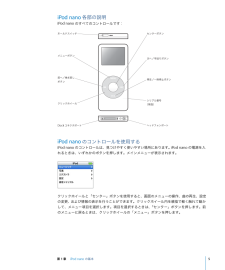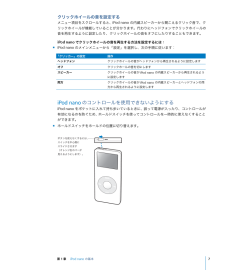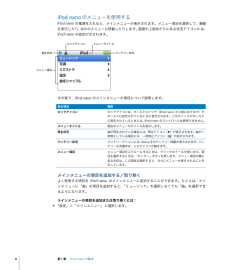Q&A
取扱説明書・マニュアル (文書検索対応分のみ)
"クリック"7 件の検索結果
"クリック"70 - 80 件目を表示
全般
質問者が納得iTunes 10の動作条件を満たしていますか?
動作条件はiTunesのダウンロードページで確認してください。
4924日前view16
全般
質問者が納得とりあえず、
>iTunesの設定を「iPodを自動的に同期しない」にしたんです。
こうした操作は後で変更するとして、
iTunesのやりたいように設定させて同期してみてはいかがでしょうか。
特定のプレイリストとの同期などは、後でいかようにも変更できます。
パソコンを再起動し、iPodもリセット、
クリーンな環境で再度試してみてください。
5865日前view41
全般
質問者が納得マックのitunesをインストールしたらできると思います。
その後CDを入れてインポートを行ってください。
6423日前view17
全般
質問者が納得まずアップルの関係者ではないです。すみませんm(_ _)m
ipod touchを自ら分解修理してしまったということから、
交換はできないと思います。
また第一世代は対応アプリがかなり少なくなってきているので、
買い換えることをお勧めします。
4993日前view9
全般
質問者が納得先の方の回答のように、
ロック → ロック解除 → リセット
をしてみるといいと思います。
そのあともう一度PCと繋いでみてください。
ITunesを使うのがいやなら、YamiPodというのはどうでしょう。
http://www.altech-ads.com/product/10002106.htm
使い方
http://wayohoo.com/ipod/tips/yamipod.html
5648日前view10
全般
質問者が納得うーん、よくわからない状態ですね…
私も昔nanoの第3世代を使っていましたが…
一度再起動してみてはいかがでしょうか?
再起動はスクロールボタンの上と真ん中を5秒ほど同時押しするとできます。
もしこれをして復元しても状態が変わらなければネットのアップルストアかアップルの直営店で交換ということになると思います。
(iPodは基本的に修理してくれないはずです。)
ただ、交換は購入後1年以上だと有償になってしまうので、もしするのであれば買換える方が手っ取り早いようにも思えます。
(実際どの程度の値段にな...
5873日前view9
全般
質問者が納得下記、URL記載方法で外付けHDDへ移動出来ませんか?
http://support.apple.com/kb/HT1751?viewlocale=ja_JP
また、「iTunes Media」フォルダの移動も参考にして下さい。
http://support.apple.com/kb/HT1364?viewlocale=ja_JP
4593日前view96
iPodnano 各部の説明iPodnano のすべてのコントロールです: センターボタンホールドスイッチメニューボタン次へ/早送りボタン前へ/巻き戻し再生/一時停止ボタンボタンシリアル番号クリックホイール(背面)Dock コネクタポートヘッドフォンポートiPodnano のコントロールを使用するiPodnano のコントロールは、見つけやすく使いやすい場所にあります。iPodnano の電源を入れるときは、いずれかのボタンを押します。メインメニューが表示されます。クリックホイールと「センター」ボタンを使用すると、画面のメニューの操作、曲の再生、設定の変更、および情報の表示を行うことができます。クリックホイール内を親指で軽く触れて動かして、メニュー項目を選択します。項目を選択するときは、「センター」ボタンを押します。前のメニューに戻るときは、クリックホイールの「メニュー」ボタンを押します。第 1 章iPodnano の基本5
iPodnano のコントロールを使って実行できるその他の操作について、次の表にまとめてあります。操作手順iPodnano をリセットする(iPodnano が応答しない場合)ホールドスイッチをホールドに設定してから、もう一度オフにします。「メiPodnano の電源を入れるiPodnano の電源を切るバックライトを点灯するニュー」ボタンと「センター」ボタンを同時に押し、Apple ロゴが表示されるまで、6 秒以上押し続けます。いずれかのボタンを押します。「再生/一時停止」ボタン(’)を押し続けます。いずれかのボタンを押すか、クリックホイールを使います。iPodnano のボタンを一時的に使用 ホールド スイッ チをホ ールドに 切り替 えます (オレン ジ色の バーが見 えできないようにする(誤って 操作ボ タンを 押して しまうます)。のを防ぎます)メニュー項目を選択する目的の項目までスクロールし、「センター」ボタンを押します。前のメニューに戻る「メニュー」ボタンを押します。メインメニューに戻る「メニュー」ボタンを押し続けます。曲をブラウズする曲を再生するメインメニューで「ミュージック」を選択します。目...
クリックホイールの音を設定するメニュー項目をスクロールすると、iPodnano の内蔵スピーカーから聞こえるクリック音で、クリックホイールが機能していることが分かります。代わりにヘッドフォンでクリックホイールの音を再生するように設定したり、クリックホイールの音をオフにしたりすることもできます。iPodnano でクリックホイールの音を再生する方法を設定するには: m iPodnano のメインメニューから「設定」を選択し、次の手順に従います:「クリッカー」の設定操作ヘッドフォンクリックホイールの音がヘッドフォンから再生されるように設定しますオフクリックホールの音を切にしますスピーカークリックホイールの音がiPodnano の内蔵スピーカーから再生されるように設定しますクリックホイールの音がiPodnano の内蔵スピーカーとヘッドフォンの両両方方から再生されるように設定しますiPodnano のコントロールを使用できないようにするiPodnano をポケットに入れて持ち歩いているときに、誤って電源が入ったり、コントロールが有効になるのを防ぐため、ホールドスイッチを使ってコントロールを一時的に使えなくすることが...
バックライトタイマーを設定するボタンを押したり、クリックホイールを使用したりしたときに、バックライトを一定の時間だけ点灯して画面を明るくするように設定できます。デフォルトは10 秒に設定されています。m 「設定」>「バックライトタイマー」と選択し、自動的にバックライトを消すまでの時間を選択します。バックライトタイマーを設定しなくても、いずれかのボタンを押すか、クリックホイールを使うことによって、バックライトを好きなときに点灯できます。ただし、数秒すると、バックライトは自動的に消えます。言語を設定するiPodnano は、任意の言語を使用するように設定できます。m 「設定」>「言語」と選択し、リストから言語を選択します。iPodnano を接続する/接続解除する(取り外す)iPodnano をコンピュータに接続して、音楽、写真、およびファイルのダウンロード、また、iバッテリーの充電ができます。完了したら、Podnano を取り外します。 iPodnano を接続するiPodnano をコンピュータに接続するには:m 同梱のUSB2.0 ケーブル用 iPodDock コネクタをコンピュータの高電力型USB ポート...
iPodnano のメニューを使用するiPodnano の電源を入れると、メインメニューが表示されます。メニュー項目を選択して、機能を実行したり、ほかのメニューに移動したりします。画面の上部あたりにある状況アイコンには、iPodnano の設定が示されます。ロックアイコンメニュータイトル再生状況バッテリー状況メニュー項目次の表で、iPodnano のメインメニューの項目について説明します。表示項目機能ロックアイコンロックアイコンは、ホールドスイッチ(iPodnano の上部にあります)がホールドに設定されていると きに表示されます。このスイッ チがホールドiPodnano のコントロールは使用できません。に設定されているときには、メニュータイトル現在のメニューのタイトルを表示します。再生状況曲が再生されている場合には、再生アイコン( “)が表示されます。曲が一時停止している場合には、一時停止アイコン(1)が表示されます。バッテリー状況バッテリーアイコンには、おおよそのバッテリー残量が表示されます。バッテリーの充電中は、このアイコンが動きます。メニュー項目メニュー項目をスクロール するときは、クリックホイー ル...
iPodnano を別のコンピュータに接続したときに、曲を自動的にアップデートするよう設定されi「はい」をている場合は、音楽がダウンロードされる前に「Tunes 」がプロンプトを出します。クリックすると、iPod 上にすでにある曲およびその他のオーディオファイルが消去され、iPodが接続されているコンピュータ上の曲およびその他のオーディオファイルに置き換わります。iPodnano に音楽をダウンロードする方法、および複数のコンピュータで iPodnano を使用する方法の詳細については、14ページの第 2章「音楽の機能」を参照してください。参考:バッテリーの充電中に曲をダウンロードできます。iPodnano の接続を解除する音楽のダウンロード中に iPodnano を取り外さないでください。iPod の画面を見れば、iPodnano を取り外せるかどうかがすぐに分かります。i重要:「接続を解除しないでください。」というメッセージが表示されているときは、Podnanoを取り外さないでください。iPodnano 上のファイルが壊れてしまう可能性があります。このメッセージが表示されているときは、取り外す前に、iPo...
2 「アカウント」フィールドをクリックし、画面の指示に従って Apple アカウントを設定するか、お持ちの Apple アカウントまたは AOL アカウントの情報を入力します。曲、オーディオブック、およびPodcast を検索するには:iTunes Music Store で、目的のアルバム、曲、アーティストをブラウズまたは検索できます。「iTunes」を開き、ソースリストで「Music Store 」をクリックします。Â iTunes Music Store でブラウズを行うときは、Music Store の左上にある「ジャンルを選ぶ」ポップアップメニューから音楽ジャンルを選択し、中央または右側に表示されるアルバムまたは曲の 1 つをクリックするか、ウインドウの右上にある「ブラウズ」ボタンをクリックします。Â Podcast をブラウズするときは、iTunes Music Store のメインページの左側にある Podcastへのリンクをクリックします。Â iTunes Music Store で検索を行うときは、検索フィールドにアルバム、 アーティスト、ま曲、たは作曲者の名前を入力します。Â 検索結果を絞...
オーディオCD からiTunes に音楽を読み込むCD からコンピュータに音楽を読み込むには、以下の手順を行います。オーディオ CD からiTunes に音楽を読み込むには:1 コンピュータに CD を挿入し、 iTunes」を開きます。「インターネットに接続している場合は、CD に収録されている曲の名前が自動的にインターネットから取得され、ウインドウに表示されます。インターネットに接続しているのに、名前が自動的に取得されない場合は、「詳細」>「CD トラック名を取得」と選択します。インターネットに接続していない場合は、 に収録されている曲の名前を手動で入力できます。CD詳しくは、17 ページの「曲の名前やその他の詳細を入力する」を参照してください。入力された曲の情報を使って、 iTunes 」または iPod nano 上で、タイトル、アーティスト、ア「ルバムなどで曲をブラウズできます。2 CD から読み込みたくない曲がある場合は、その曲の横にあるチェックマークをクリックして外します。((3 「読み込み」 Mac OS X の場合)または「インポート」 Windows の場合)ボタンをクリックします。 iT...
Podcast を表示するには、 iTunes」のソースリストで「Podcast 」をクリックします。「コンピュータ上の既存の曲をiTunes のライブラリに追加するコンピュータ上にある曲が「iTunes」の対応しているファイル形式でエンコードされている場合は、それらの曲を「iTunes」に簡単に追加することができます。コンピュータ上の曲をiTunes のライブラリに追加するには:m オーディオファイルが含まれるフォルダまたはディスクをソースリストの「ライブラリ」にドラッグします(または、「ファイル」>「ライブラリに追加」と選択し、フォルダまたはディスクを選択します) 「iTunes」が曲のファイル形式に対応している場合には、 iTunes」のライブ。「ラリに曲が自動的に追加されます。曲のファイルを個別に「iTunes 」にドラッグすることもできます。参考:Windows で「 iTunes」を使用する場合は、保護されていない WMA ファイルを AAC 形式または MP3 形式に変換できます。これは、WMA 形式でエンコードされた音楽のライブラリが「ヘルプ」>「iTunes &ある場合に便利です。詳しいこと...
4 CD を取り出すには、「取り出し」ボタンをクリックします。取り出しボタン5 ほかの CD からも曲を読み込みたい場合は、これらの手順を繰り返します。曲の名前やその他の詳細を入力するCD に収録されている曲のタイトルやその他の情報を手動で入力するには:1 CD の最初の曲を選択し、「ファイル」>「情報を見る」と選択します。 2 「情報」をクリックします。3 曲の情報を入力します。 4 「次へ」をクリックして、次の曲の情報を入力します。歌詞を追加する「iTunes」に曲の歌詞を手入力するか、標準テキストのフォーマットで保存されたソースからコピー&ペーストすると、iPod nano で曲の再生中にその曲の歌詞を表示できます。i「Tunes」に歌詞を入力またはペーストするには:1 曲を選び、「ファイル」>「情報を見る」と選択します。2 「歌詞」をクリックします。3 テキストボックスに、歌詞を手入力するか、別の場所からコピーした歌詞をペーストします。4 「OK 」をクリックします。iPod nano で歌詞を表示する方法について詳しくは、29 ページの「歌詞を iPod nano に表示する」を参照してください。i...
- 1